Hướng dẫn loại bỏ lịch sử tìm kiếm trên Chrome và Firefox
Nội dung bài viết
Hàng ngày, bạn thường xuyên lướt web, nhưng có bao giờ bạn nghĩ rằng mọi hoạt động như tìm kiếm hay truy cập trang web đều được lưu lại trên trình duyệt? Việc lưu trữ lịch sử này vừa có ích lại vừa tiềm ẩn rủi ro. Nó giúp bạn dễ dàng truy cập lại các trang web yêu thích, nhưng đồng thời cũng có thể xâm phạm sự riêng tư nếu ai đó tò mò muốn biết bạn đã làm gì và xem gì. Để bảo vệ quyền riêng tư, hãy xóa lịch sử duyệt web ngay trên trình duyệt của mình.
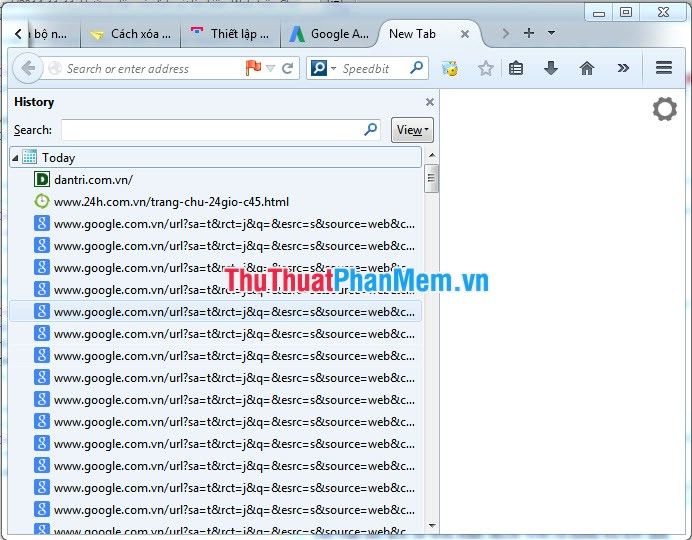
Cách xóa lịch sử tìm kiếm web trên Chrome và Firefox
1. Hướng dẫn dành cho trình duyệt Firefox
Bước 1: Trên thanh công cụ của trình duyệt (nếu không thấy, nhấn phím Alt), chọn 'History' và sau đó chọn 'Clear Recent History'.
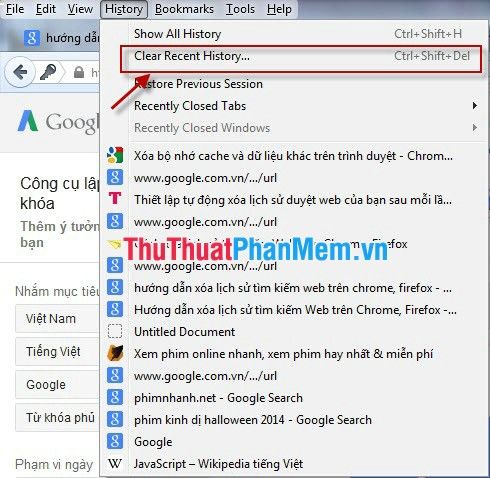
Bước 2: Khi hộp thoại 'Clear all history' xuất hiện, chọn 'everything' và nhấn 'clear now' để hoàn tất.
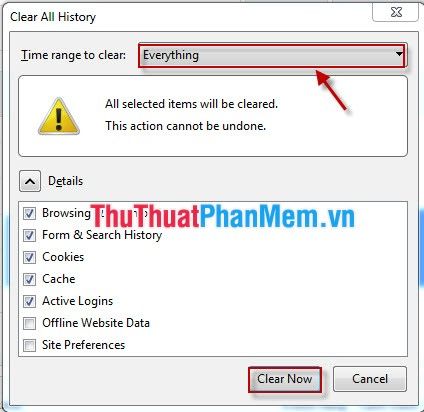
2. Hướng dẫn dành cho trình duyệt Chrome
Bước 1: Truy cập vào menu tùy chỉnh của Google Chrome, chọn mục 'Lịch sử' để tiếp tục.
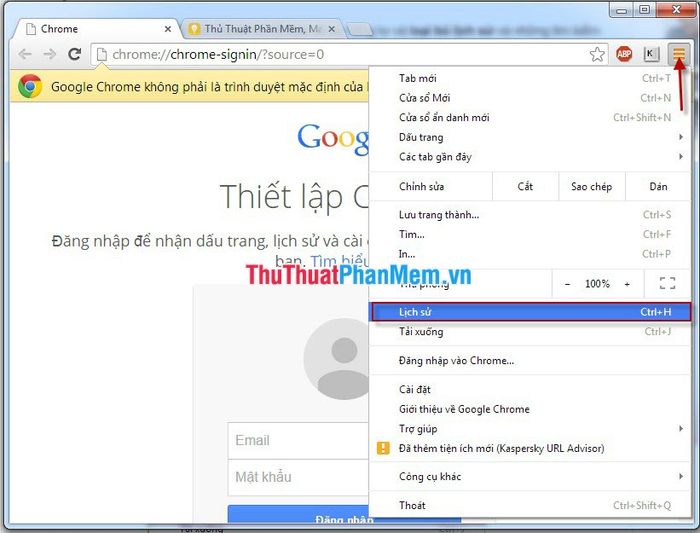
Bước 2: Chọn mục 'Xóa dữ liệu duyệt web' như minh họa trong hình.
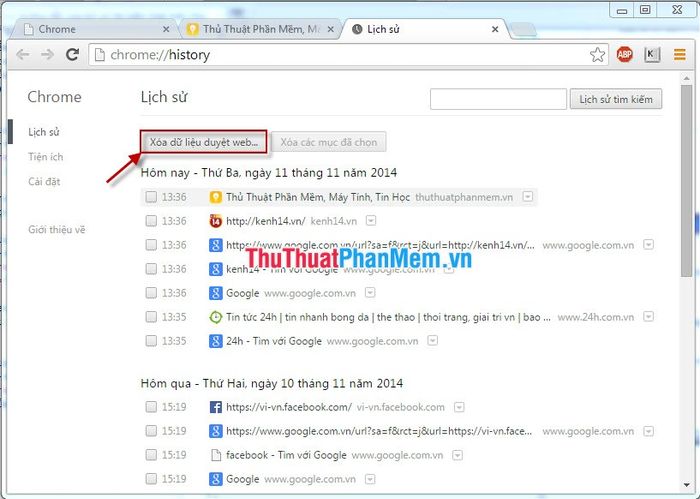
Bước 3: Khi cửa sổ 'Xóa dữ liệu duyệt web' hiện ra, tại mục 'Xóa các mục từ sau', chọn 'mọi thứ', tích vào các nội dung bạn muốn xóa và nhấn 'Xóa dữ liệu duyệt web'.
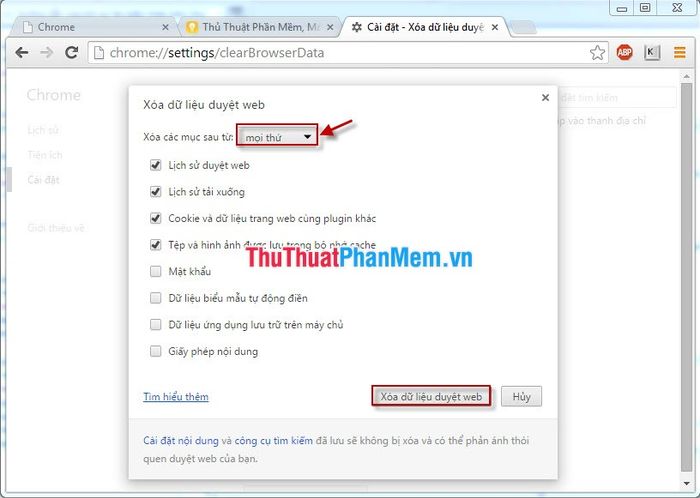
Và đây là kết quả:
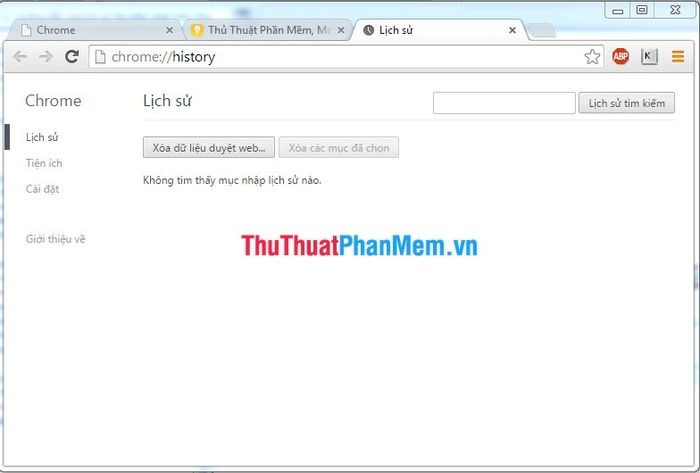
Có thể bạn quan tâm

Top 5 Mũ bảo hiểm xe đạp chất lượng, được ưa chuộng nhất hiện nay

Cách Chữa Trị Bong Gân Đầu Gối Hiệu Quả

Top 5 loại sữa hỗ trợ hệ tiêu hóa và hô hấp tốt nhất được tìm kiếm nhiều nhất trong năm 2022

Top 8 mẫu vali kéo được yêu thích nhất hiện nay

Top 5 địa chỉ uy tín bán ô tô điện, xe máy điện trẻ em tại Biên Hòa, Đồng Nai


